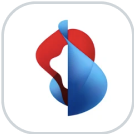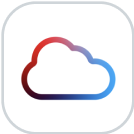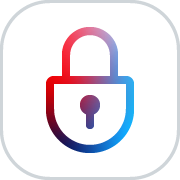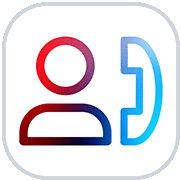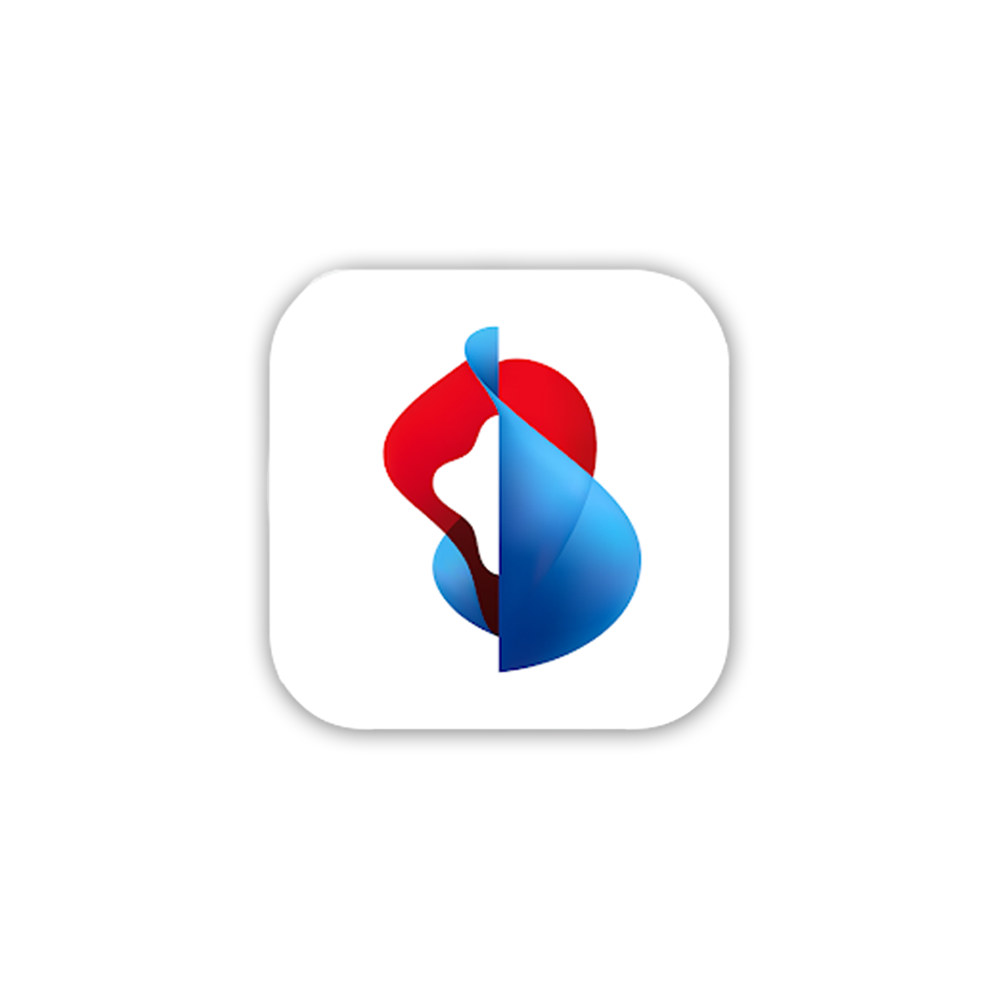Applis et services Swisscom
Découvrez nos applis et services numériques Swisscom.
Obtenir de l’aide
Möchten Sie etwas bestellen? Wir beraten Sie
Gérer dans My Swisscom
Gérez vos produits et services Swisscom dans votre compte personnel.
Discuter avec Swisscom
Le chatbot Sam vous aide directement. Si Sam ne sait pas, les collaborateurs Swisscom reprennent.
Aide de clients
Obtenez rapidement une réponse de clients Swisscom expérimentés.